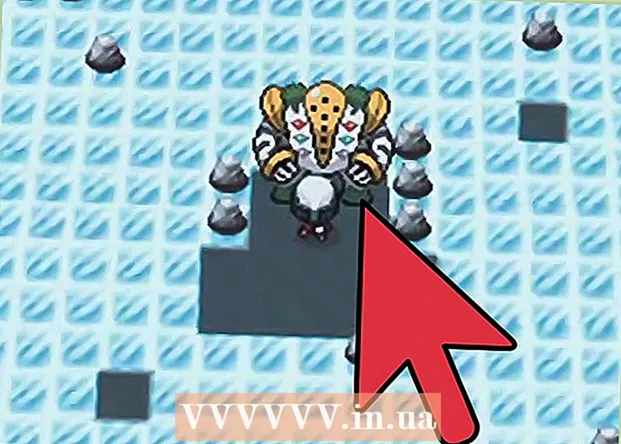Autor:
Charles Brown
Data De Criação:
5 Fevereiro 2021
Data De Atualização:
1 Julho 2024

Contente
- Dar um passo
- Método 1 de 3: Crie uma nova mensagem com uma foto
- Método 2 de 3: adicionar uma foto a um comentário
- Método 3 de 3: edite sua postagem para adicionar uma foto
Este wikiHow ensina como adicionar imagens às suas postagens e comentários no Facebook.
Dar um passo
Método 1 de 3: Crie uma nova mensagem com uma foto
 Abrir Facebook. No seu celular, este é o ícone azul com um “F” branco na tela inicial (iPhone ou iPad) ou na gaveta de aplicativos (Android). Em um computador, vá para https://www.facebook.com e faça login com seu nome de usuário e senha.
Abrir Facebook. No seu celular, este é o ícone azul com um “F” branco na tela inicial (iPhone ou iPad) ou na gaveta de aplicativos (Android). Em um computador, vá para https://www.facebook.com e faça login com seu nome de usuário e senha.  Toque ou clique em O que você está pensando?.
Toque ou clique em O que você está pensando?. - Ao postar na página de outra pessoa, clique ou toque Escreva algo para (nome do seu amigo) Inicio da página.
 Clique ou toque em Foto / Vídeo. Isso está logo abaixo da caixa de texto.
Clique ou toque em Foto / Vídeo. Isso está logo abaixo da caixa de texto.  Selecione uma foto.
Selecione uma foto.- Em um smartphone ou tablet: Toque na foto que deseja adicionar e, em seguida, toque em Preparar no canto superior direito da tela. Para selecionar mais de uma foto, toque em quantas fotos desejar.
- Em um computador: clique na foto que deseja adicionar e clique em Abrir no canto inferior direito da tela. Para selecionar mais de uma foto, pressione Ctrl (Windows) ou ⌘ Comando (Mac) ao clicar.
 Clique ou toque em Cidade. Sua mensagem e foto (s) aparecerão agora.
Clique ou toque em Cidade. Sua mensagem e foto (s) aparecerão agora.
Método 2 de 3: adicionar uma foto a um comentário
 Abrir Facebook. No seu celular, este é o ícone azul com um “F” branco na tela inicial (iPhone ou iPad) ou na gaveta de aplicativos (Android). Em um computador, vá para https://www.facebook.com e faça login com seu nome de usuário e senha.
Abrir Facebook. No seu celular, este é o ícone azul com um “F” branco na tela inicial (iPhone ou iPad) ou na gaveta de aplicativos (Android). Em um computador, vá para https://www.facebook.com e faça login com seu nome de usuário e senha. - Use este método para responder à postagem de outra pessoa no Facebook com seu próprio comentário de foto.
 Vá para a postagem à qual deseja adicionar uma foto. Isso pode ser feito em sua própria linha do tempo ou em uma postagem que apareça em seu feed de notícias.
Vá para a postagem à qual deseja adicionar uma foto. Isso pode ser feito em sua própria linha do tempo ou em uma postagem que apareça em seu feed de notícias. - Se você não conseguir encontrar a postagem no seu feed, digite o nome do seu amigo na barra de pesquisa na parte superior da tela para acessar o perfil dele. Aqui deve ser mais fácil de encontrar.
 Toque ou clique em Escrever um comentário…. Esta é a área na parte inferior das respostas atuais da postagem onde você normalmente digitaria sua própria resposta.
Toque ou clique em Escrever um comentário…. Esta é a área na parte inferior das respostas atuais da postagem onde você normalmente digitaria sua própria resposta.  Digite seu comentário. Se você não quiser escrever um texto com sua foto, pode pular esta etapa.
Digite seu comentário. Se você não quiser escrever um texto com sua foto, pode pular esta etapa.  Toque ou clique no ícone da foto. Este é o ícone na caixa de texto que se assemelha a uma câmera.
Toque ou clique no ícone da foto. Este é o ícone na caixa de texto que se assemelha a uma câmera.  Selecione uma foto.
Selecione uma foto.- Em um smartphone ou tablet: Toque na foto que deseja adicionar e, em seguida, toque em Preparar no canto superior direito da tela.
- Em um computador: clique na foto que deseja adicionar e clique em Abrir no canto inferior direito da tela.
 Publique seu comentário de foto. Em um computador, pressione ⏎ Retorno em um Mac, ou ↵ Entre no Windows. Em um celular, toque no ícone enviar na parte inferior direita da tela (parece um avião de papel). Sua foto aparecerá então.
Publique seu comentário de foto. Em um computador, pressione ⏎ Retorno em um Mac, ou ↵ Entre no Windows. Em um celular, toque no ícone enviar na parte inferior direita da tela (parece um avião de papel). Sua foto aparecerá então.
Método 3 de 3: edite sua postagem para adicionar uma foto
 Abrir Facebook. No seu celular, este é o ícone azul com um “F” branco na tela inicial (iPhone ou iPad) ou na gaveta de aplicativos (Android). Em um computador, vá para https://www.facebook.com e faça login com seu nome de usuário e senha.
Abrir Facebook. No seu celular, este é o ícone azul com um “F” branco na tela inicial (iPhone ou iPad) ou na gaveta de aplicativos (Android). Em um computador, vá para https://www.facebook.com e faça login com seu nome de usuário e senha. - Use este método se você já postou uma mensagem em seu próprio Facebook à qual deseja adicionar uma foto.
 Encontre a postagem que você deseja editar. Você pode encontrá-los em sua própria linha do tempo, onde suas postagens são listadas em ordem cronológica (com as mais recentes no topo). Para chegar aqui, clique na foto do seu perfil no canto superior esquerdo da página.
Encontre a postagem que você deseja editar. Você pode encontrá-los em sua própria linha do tempo, onde suas postagens são listadas em ordem cronológica (com as mais recentes no topo). Para chegar aqui, clique na foto do seu perfil no canto superior esquerdo da página.  Toque ou clique na seta no canto superior direito de sua postagem.
Toque ou clique na seta no canto superior direito de sua postagem. Selecione Editar mensagem.
Selecione Editar mensagem. Toque ou clique em Foto / Vídeo. Se você estiver usando um computador, este é o ícone que se parece com uma câmera na parte inferior esquerda da mensagem.
Toque ou clique em Foto / Vídeo. Se você estiver usando um computador, este é o ícone que se parece com uma câmera na parte inferior esquerda da mensagem.  Selecione uma foto.
Selecione uma foto.- Em um smartphone ou tablet: Toque na foto que deseja adicionar e, em seguida, toque em Preparar no canto superior direito da tela. Para selecionar mais de uma foto, toque em quantas fotos desejar.
- Em um computador: clique na foto que deseja adicionar e clique em Abrir no canto inferior direito da tela. Para selecionar mais de uma foto, pressione Ctrl (Windows) ou ⌘ Comando (Mac) ao clicar.
 Toque ou clique em Cidade. Se você estiver usando um smartphone ou tablet, ele fica no canto superior direito da tela. A (s) foto (s) agora aparecerão com sua mensagem original.
Toque ou clique em Cidade. Se você estiver usando um smartphone ou tablet, ele fica no canto superior direito da tela. A (s) foto (s) agora aparecerão com sua mensagem original.